Kung matagal ka nang naglalaro ng Minecraft at nais mong baguhin ito nang kaunti, malamang na napag-isipan mong gumamit ng mod loader tulad ng Fabric. Habang ang modding toolchain na ito ay lumalaki sa katanyagan, ang mga tagubilin sa pag-install ng mga mod na ito ay medyo mahirap pa ring hanapin.
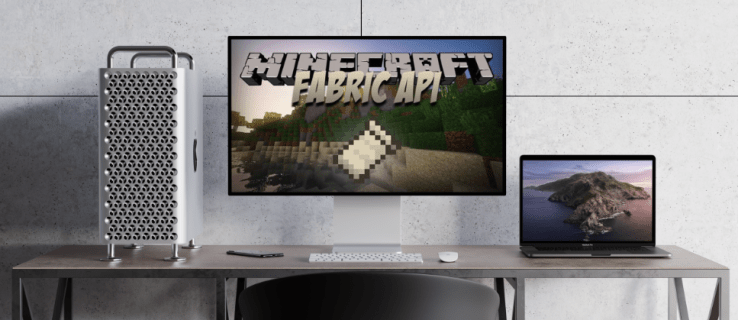
Kung makikita mo ang iyong sarili sa sitwasyong ito, nasa tamang lugar ka. Sa artikulong ito, titingnan namin kung paano mag-install ng mga fabric mod gamit ang TLauncher at Forge sa iyong Mac o Windows PC.
Paano Mag-install ng Fabric Mods Gamit ang Forge
Kung gusto mong mag-install ng Fabric mods gamit ang Forge, mayroon kaming masamang balita para sa iyo. Sa kasamaang palad, ang Fabric at Forge ay dalawang magkaibang at hindi magkatugma na mga API. Bilang karagdagan, ang mga mod ng dalawang platform ay magkasalungat din, na ginagawang imposibleng mag-install ng Fabric mods sa Forge.
Mahalaga rin na tandaan na hindi mo maaaring i-install ang parehong mod loader sa parehong oras. Kung gumagamit ka ng Forge at subukang mag-load ng mga mod para sa Fabric, hindi gagana ang mga ito.
Kung nahihirapan kang magpasya kung alin ang i-install, makakatulong na isaalang-alang kung alin ang pinakaangkop sa iyong mga pangangailangan. Ang Forge ay partikular na idinisenyo para gamitin sa Minecraft at hindi tugma sa iba pang mga larong nakabatay sa Java. Kung gusto mong maglaro ng iba pang mga laro sa java, marahil ang Fabric ay isang mas mahusay na opsyon dahil naglo-load ito ng mga mod para sa Minecraft at iba pang mga laro. At habang maaari mo lamang gamitin ang Fabric para sa mga layunin ng mod, ito ay katugma sa lahat ng mga bersyon ng Minecraft.
Paano Mag-install ng Mga Moda ng Tela sa TLauncher
Kung mayroon kang pinakabagong bersyon ng TLauncher at gusto mong isama ang mga mod ng Fabric upang baguhin ang iyong laro, ito ay kung paano mo ito gagawin:
- Piliin ang bersyon ng Fabric installer na gusto mo mula sa //fabricmc.net/use/.

- I-download ang JAR/Universal installer.

- Kapag na-download, patakbuhin ang installer.

- Sa bubukas na window ng installer, tiyaking napili mo ang tab na "Client".

- Piliin ang bersyon ng laro na gusto mo mula sa dropdown na "Bersyon ng Minecraft" na menu. At ang bersyon ng loader mula sa naaangkop na menu.

- Sa bar na "I-install ang Lokasyon" ipasok ang sumusunod: '
C:\Users\yourusername\AppData\Roaming\.minecraft‘.Kung saan nakasulat ang "yurusername," sa halip ay i-type ang username ng iyong device.

- Lagyan ng check ang kahon na "Gumawa ng Profile".

- I-click ang “I-install.”

- Kapag kumpleto na ang pag-install, buksan ang TLauncher.

- Mag-navigate sa ibaba ng screen. I-click ang dropdown na menu at piliin ang "Fabric-Loader" mula sa mga opsyon.

Kumpleto na ang pag-install ng Fabric, at maaari kang maglaro ng iyong laro.
Mahalagang tandaan na ang karamihan sa mga mod ay mangangailangan din ng Fabric API na tumakbo, kaya kakailanganin mong i-download iyon at idagdag ang file sa folder na "Mods" sa iyong direktoryo ng Minecraft (C:\Users\yourusername\AppData\Roaming\.minecraft).
Susunod, kakailanganin mong i-download ang mga mod na gusto mong gamitin. Mayroong iba't ibang mga lugar na maaari mong mahanap ang mga mod, isa sa mga pinaka-kagalang-galang na mapagkukunan ay CurseForge. Ito ay kung paano i-install ang mga mod sa TLauncher:
- Mag-navigate sa iyong direktoryo ng Minecraft
(C:\Users\yourusername\AppData\Roaming\.minecraft)at buksan ang folder na "Mods". Kung wala kang isa, gumawa ng isa ngayon.
- I-download ang JAR file ng mga mod na gusto mo at i-save ito sa folder na "Mods".

- Buksan ang TLauncher at simulan ang laro gamit ang iyong Fabric profile.

Paano Mag-install ng Mga Moda ng Tela sa Mac
Kung gusto mong i-load ang Fabric mods sa iyong Mac, kakailanganin mo munang i-install ang Fabric. Ito ang mga hakbang na dapat sundin:
- I-download ang installer para sa Fabric mula sa //fabricmc.net/use/.

- Kapag na-download na, buksan ang Fabric installer at tiyaking napili mo ang tab na "Client" sa itaas.

- Piliin ang bersyon ng Minecraft at bersyon ng Loader na gusto mong i-install mula sa mga nauugnay na dropdown na menu. (Iminumungkahi namin na manatili sa pinakabagong bersyon ng loader.)

- Tiyaking nakatakda nang tama ang iyong lokasyon ng pag-install. Dapat itong magmukhang katulad nito:
~/Library/Application Support/Minecraft.
- Tiyaking napili ang kahon na "Gumawa ng Profile".

- I-click ang button na "I-install", at kapag kumpleto na ang pag-install, i-click ang "OK."

- Buksan ang iyong Minecraft Launcher. Ang iyong bagong profile sa Tela ay dapat na awtomatikong mapili. Maaari mo na ngayong i-click ang “Play.”

Ngayong naka-install na ang Fabric, maaari kang magtakda tungkol sa pag-install ng iba't ibang mod na gusto mong gamitin. Narito kung paano ito gagawin:
- I-download ang mga mod na gusto mong gamitin mula sa isang platform tulad ng CurseForge.

- Kapag na-download na ang mga mod, mag-navigate sa iyong folder ng pag-install ng Minecraft (dapat itong magmukhang ganito:
~/Library/Suporta sa Application/Minecraft)at hanapin ang folder na "Mods".
- Kung wala kang folder na "Mods", lumikha ng isa sa pamamagitan ng pag-click sa "Bagong Folder" sa tuktok ng window at pagkatapos ay pangalanan itong "Mods."

- Buksan ang folder na "Mods" na ito. I-save ang mga na-download na JAR file para sa iyong mga mod sa folder na ito.

- Maaari mo na ngayong buksan ang iyong Minecraft launcher at simulan ang paglalaro gamit ang iyong Fabric profile.

Paano Mag-install ng Mga Moda ng Tela sa Windows
Ang pag-install ng Fabric mods sa iyong Windows PC ay medyo diretso, bagama't kakailanganin mong i-install ang Fabric bago mo magamit ang mga mods:
- I-download ang Fabric mod loader installer mula sa //fabricmc.net/use/.

- Patakbuhin ang installer file sa iyong computer. Kapag bumukas ang window ng installer, tiyaking napili mo ang tab na "Client".

- Piliin ang bersyon ng Minecraft na gusto mong gamitin at pagkatapos ay piliin ang bersyon ng Loader mula sa naaangkop na menu.

- Suriin kung ang "I-install ang Lokasyon" ay nakatakda nang tama. Dapat itong magmukhang ganito sa isang Windows PC:
C:/Users/(username)/AppData/Roaming/.minecraft.
- Tiyaking nilagyan mo ng tsek ang kahon na "Gumawa ng Profile".

- I-click ang "I-install" at pagkatapos ay "OK."

- Buksan ang iyong Minecraft launcher, at dapat ay napili na ang iyong Fabric profile. I-click ang “Play” para simulan ang iyong laro.

Ngayong naka-install na ang Fabric, oras na para i-install ang Fabric mods:
- Mag-browse sa web (iminumungkahi namin ang mga site tulad ng CurseForge) at hanapin ang mga mod na gusto mo at i-download ang mga ito.

- Hanapin ang iyong Minecraft install folder sa iyong PC. Dapat itong magmukhang ganito:
C:/Users/(username)/AppData/Roaming/.minecraft. Mula dito, buksan ang folder na "Mods".
- Kung wala kang folder na "Mods", gumawa ng isa ngayon.

- Kopyahin ang mga JAR file ng iyong na-download na mods sa folder na ito.

- Kapag kumpleto na, buksan ang iyong Minecraft launcher. Simulan ang laro sa iyong Fabric profile.|

Naka-install na Mga Moda ng Tela!
Ang pag-install ng mga mod ng Fabric sa iba't ibang mga platform at mga kliyente ay maaaring mukhang medyo mahirap sa simula, lalo na kung ang pag-install ng mga mod ay hindi isang bagay na nagawa mo na dati. Sa pamamagitan ng pagsunod sa mga hakbang na nakabalangkas sa gabay na ito, dapat mong hanapin ang gawain nang medyo mas tapat. Sa lalong madaling panahon, mag-i-install ka ng mga mod tulad ng isang pro.
Ang kailangan mo lang gawin ngayon ay alamin kung aling mga mod ang gusto mong idagdag para sa isang kapana-panabik na bagong karanasan sa paglalaro.
Na-install mo na ba ang Fabric mods sa TLauncher o Forge sa isang Mac o Windows PC? Gumamit ka ba ng isang set ng mga tagubilin na katulad ng mga ibinigay sa gabay na ito? Ipaalam sa amin sa pamamagitan ng pag-iiwan sa amin ng tala sa seksyon ng mga komento sa ibaba.


























